Propaganda
 Existem vários aplicativos por aí que têm o único objetivo de organizar sua área de trabalho. Alguns anos atrás, Varun escreveu cerca de três ferramentas de organização de desktop 3 maneiras de organizar e desorganizar a área de trabalho do Windows consulte Mais informação usar para fazer exatamente isso, e é claro que o conhecido aplicativo Fences era um deles. Jeff também abordou ferramentas que você pode usar para organize sua área de trabalho Mac Como organizar sua área de trabalho Mac com espaços consulte Mais informação também. Escusado será dizer que um computador ocupado leva a uma área de trabalho agitada - não muito diferente de como um escritório ocupado geralmente resulta em uma mesa caótica no trabalho.
Existem vários aplicativos por aí que têm o único objetivo de organizar sua área de trabalho. Alguns anos atrás, Varun escreveu cerca de três ferramentas de organização de desktop 3 maneiras de organizar e desorganizar a área de trabalho do Windows consulte Mais informação usar para fazer exatamente isso, e é claro que o conhecido aplicativo Fences era um deles. Jeff também abordou ferramentas que você pode usar para organize sua área de trabalho Mac Como organizar sua área de trabalho Mac com espaços consulte Mais informação também. Escusado será dizer que um computador ocupado leva a uma área de trabalho agitada - não muito diferente de como um escritório ocupado geralmente resulta em uma mesa caótica no trabalho.
As pessoas geralmente desenvolvem seus próprios sistemas para manter os dois tipos de desktops organizados, seja construindo “cercas” em torno de áreas para determinados tipos de atalhos, organizando links e atalhos em subpastas ou uma longa lista de outros Ideias. Alguns funcionam muito bem, mas outros não. Na maioria das vezes, todas as abordagens comuns à organização de desktops exigem manutenção e manutenção constantes. Se você não tomar cuidado, ele se afastará de você novamente.
Bem, outra abordagem que não requer muita manutenção - ou mesmo muita reflexão - é um aplicativo chamado DesktopCoral. Ao contrário do Fences, ou de muitas outras ferramentas populares de organização de desktops que separam áreas da área de trabalho para organização Para isso, é real o objetivo do DesktopCoral de separar sua área de trabalho em duas áreas distintas e mantê-las separadas entre si.
Em vez de pensar em “classificar” a bagunça dos desktops que você já possui, o DesktopCoral é realmente usado para uma finalidade um pouco diferente. É uma área da área de trabalho que será mantida limpa para uma finalidade totalmente diferente - uma área que não pode ser invadido por outros aplicativos, você pode ter maximizado ou qualquer um dos ícones que Área de Trabalho.
Crie um curral de espaço livre na área de trabalho
Então, acho que o nome do aplicativo é um nome impróprio. Deve ser o Desktop Cural, porque essencialmente permite criar um curral separado para uma finalidade distinta. Vou mostrar como isso funciona abaixo, mas lembre-se de que, depois de criar essa área, ela não é considerada parte da área de trabalho normal. Quando você maximiza uma janela, ela é maximizada como se a borda do curral da área de trabalho fosse a borda real do monitor. Deslize um aplicativo até a borda do curral, e ele maximizará o aplicativo ao longo desse lado da janela, mas não interferirá no espaço que você criou.
Quando você instala e executa o aplicativo pela primeira vez (novamente, clique na opção do assistente para NÃO instalar as barras de ferramentas do adware), você verá a pequena caixa quadrada abaixo.
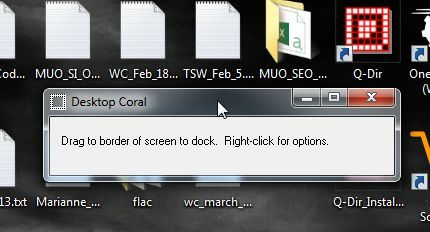
Coloque essa caixa ao longo de qualquer borda da tela e ela estenderá o comprimento da tela e se tornará a largura padrão. Esse é essencialmente o curral - o espaço da área de trabalho que se torna intocável por qualquer coisa que você tenha ocorrido em outro lugar da área de trabalho.
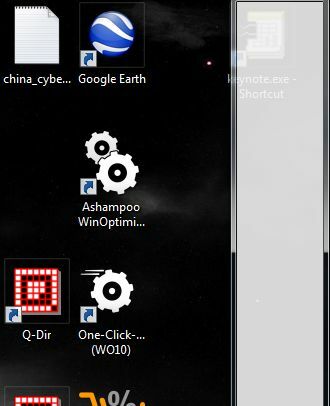
Clique com o botão direito dentro da área cinza para formatar o espaço e selecione "Opções" no menu.
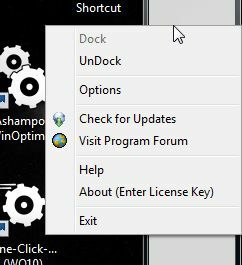
Dentro das opções, convém selecionar "Iniciar com o Windows" e, se o tamanho da caixa já estiver ao seu gosto, vá em frente e marque o "Modo transparente" também. Isso tornará a caixa invisível.

No entanto, se você deseja que a área encaixotada seja um pouco maior, tudo o que você precisa fazer é arrastar a borda para a largura que desejar. Lembre-se, isso funciona tão bem na parte superior ou inferior da tela quanto nas laterais. Tudo depende do que você deseja usar para o espaço particionado.
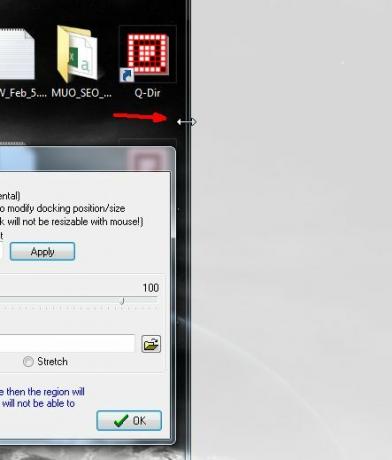
Quando estiver pronto, marque o "Modo transparente" e o fundo cinza desaparece. Você pode realmente personalizar esse plano de fundo, se quiser, para que ele mostre qualquer imagem de sua escolha - basta selecionar o arquivo de imagem de plano de fundo na janela Opções.
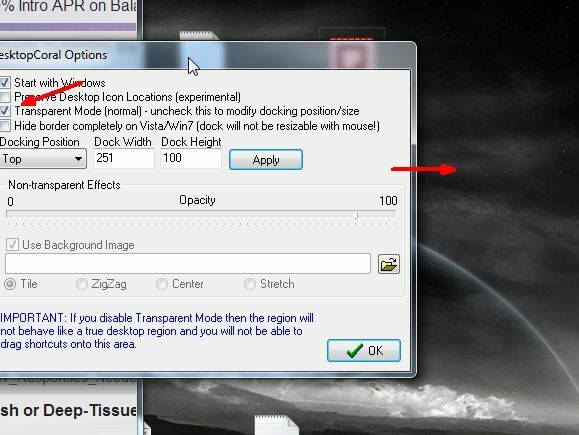
Então, como isso funciona? Bem, digamos que eu tenho uma lista de tarefas que eu quero ter sempre visível na minha tela, não importa o que eu esteja fazendo. Eu abriria essa lista e a deslizaria para a área protegida da minha área de trabalho.
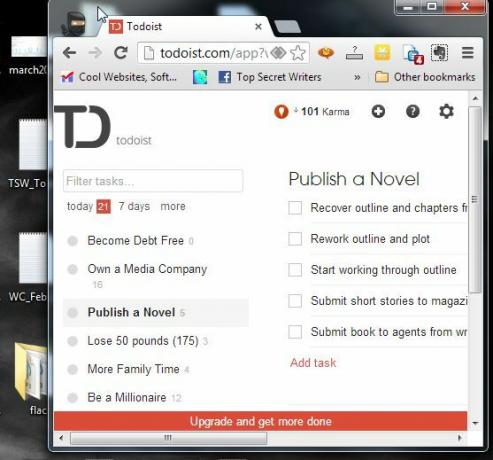
Portanto, agora, na minha área de trabalho normal, posso escrever, jogar, redimensionar e maximizar janelas, e nenhuma dessas janelas será maximizada além da borda do espaço que criei com o DesktopCoral. A lista de tarefas sempre estará visível na área de trabalho, não importa o quê.
![Divida sua área de trabalho em duas usando o DesktopCoral [Windows] desktopcoral8](/f/36b951da417c4d4fefce05c344998f5c.jpg)
Você também pode usar a área para organizar os widgets da área de trabalho sem se preocupar com as janelas maximizadas brincando com sua aparência. O espaço em que esses widgets de desktop residem permanecerá a salvo de tudo. Portanto, não se preocupe em torná-los transparentes. Eles nunca estarão perto dos aplicativos que você está usando.
![Divida sua área de trabalho em duas usando o DesktopCoral [Windows] desktopcoral9](/f/d62c852b1ba84acba09933cd699ea422.jpg)
Portanto, como em qualquer aplicativo que eu teste, gosto de tentar levá-lo ao extremo para ver se uma idéia pronta para funcionar funcionará. Nesse caso, pensei em usar o DesktopCoral para realmente dividir minha área de trabalho em duas partes. Dois desktops distintos que não interferem um no outro. Tentei isso arrastando a borda do DesktopCoral até o centro da tela principal.
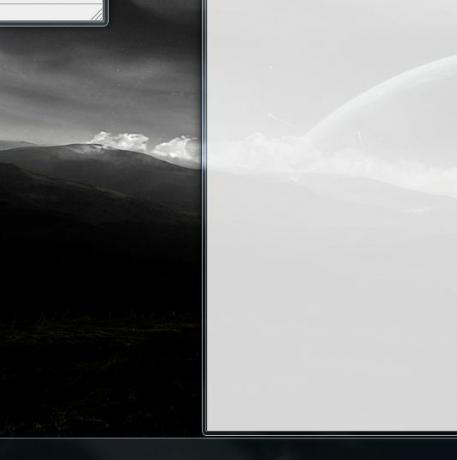
Coloquei algumas das minhas janelas importantes que sempre quero abrir na área segura. Uma janela do navegador com o Gmail aberto era uma delas. A maneira como você precisa abrir janelas nessa área "segura" é interessante. Você não pode arrastar a janela para a área porque forçará o aplicativo a maximizar ao longo da borda externa. Em vez disso, você precisa mover o máximo da janela para a região "segura" sem que o mouse toque a borda. Em seguida, é necessário redimensionar a janela para a área segura. Não arraste a barra de título com o mouse para dentro da zona "segura", pois isso maximizará a janela de volta para fora da zona.
![Divida sua área de trabalho em duas usando o DesktopCoral [Windows] desktopcoral11](/f/3114f33b7e8a58da48a2bf07bf02f3f2.jpg)
Quando terminar, como você pode ver abaixo, tenho duas áreas da minha área de trabalho protegidas por uma zona desmilitarizada bem no meio da área de trabalho. Consigo maximizar as janelas no lado esquerdo da área de trabalho o dia todo, nada encobrirá os aplicativos que abri no lado direito da área de trabalho. É muito legal.
![Dividir sua área de trabalho em duas usando o DesktopCoral [Windows] desktopcoral12](/f/84a72fbcc19fe0f78915709a796f9f2a.jpg)
O DesktopCoral é um desses aplicativos legais que têm muito mais poder oculto do que você imagina, uma vez que você começa a brincar com ele e a ver as coisas que você pode sonhar para fazer vocês. Bloqueie uma seção da parte superior da área de trabalho para obter informações importantes sobre widgets ou atualizações de status. Bloqueie o lado esquerdo para obter atalhos de navegação importantes que abrem as janelas do navegador na área de trabalho principal. Basta usar um pouco de criatividade para descobrir como você pode usar o DesktopCoral para sua própria área de trabalho.
Compartilhe suas idéias e seus comentários na seção de comentários abaixo!
Créditos da imagem: Portão rústico via Shutterstock
Ryan é bacharel em Engenharia Elétrica. Ele trabalhou 13 anos em engenharia de automação, 5 anos em TI e agora é engenheiro de aplicativos. Um ex-editor-chefe do MakeUseOf, ele falou em conferências nacionais sobre visualização de dados e foi apresentado na TV e rádio nacional.

